Fenster "Suchen & Ersetzen"
Im Fenster Suchen & Ersetzen (Abbildung unten; Position siehe Benutzeroberfläche) können Sie auf allen Seiten eines Designs oder auf der aktuellen Seite nach Textstrings suchen. Dabei kann nach XPath-Ausdrücken und XPath-Funktionsnamen, Variablennamen und -werten, Steuerelementnamen und -eigenschaften und Aktionen und Aktionsgruppen gesucht werden. Außerdem können Sie alle Instanzen des gefundenen Textstrings ersetzen und Text mit Hilfe von Regular Expressions suchen.
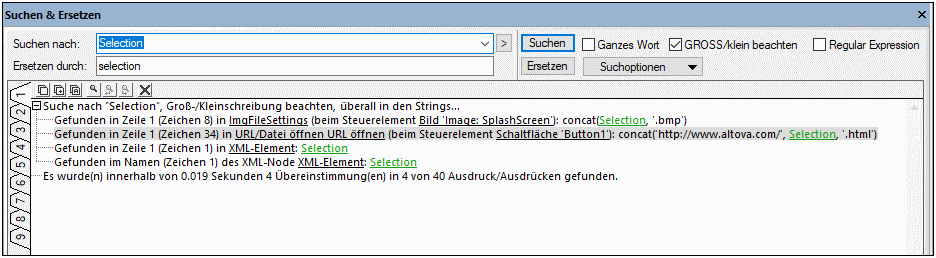
Suchen nach Text
Um einen bestimmten Text im Design zu suchen, gehen Sie folgendermaßen vor:
1.Geben Sie in das Eingabefeld Suchen nach (siehe Abbildung oben) den gesuchten String ein oder wählen Sie in der Dropdown-Liste einen der 10 letzten gesuchten Strings aus. Sie können Text auch mit Hilfe von Regular Expressions suchen (siehe unten).
2.Optional können Sie die Suche durch Aktivierung bzw. Deaktivierung der Optionen Ganzes Wort und/oder GROSS/klein beachten eingrenzen oder erweitern. Wenn die Option Ganzes Wort aktiviert ist, wird nur nach den exakten Wörtern im Text gesucht. Wenn der Suchbegriff z.B. fit lautet, wird nur nach dem Wort fit gesucht; fit in fitness wird z.B. nicht gefunden.
3.Wählen Sie durch Aktivieren/Deaktivieren der Optionen in der Auswahlliste Suchoptionen den Geltungsbereich der Suche aus. Sie können die Suche auf die aktuelle Seite einschränken und XPath-Funktionen und/oder Aktionsgruppen in die Suche inkludieren.
4.Klicken Sie auf Suchen oder drücken Sie die Eingabetaste.
Suchergebnisse
Es gibt neun Ergebnisregister (siehe Abbildung unten). Die Ergebnisse werden auf dem aktuell ausgewählten Ergebnisregister angezeigt (frühere Ergebnisse auf diesem Register werden überschrieben). Wenn Sie frühere Suchergebnisse behalten möchten, können Sie auf ein neues Register wechseln.
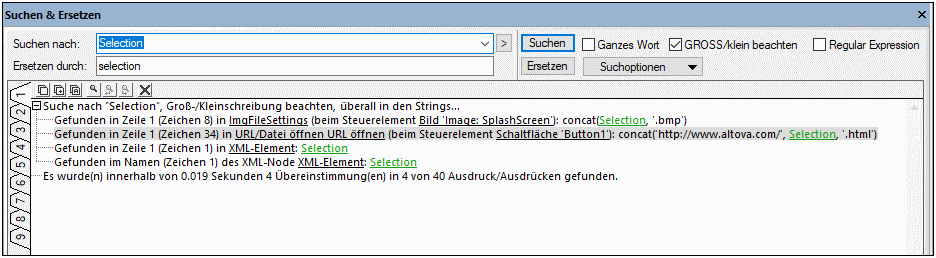
Die Ergebnisregister bieten die folgenden Funktionalitäten:
•Jede Instanz eines gefundenen Suchbegriffs wird in einer separaten Zeile angezeigt und enthält Links zu den entsprechenden Designobjekten. So bezieht sich z.B. in der Abbildung oben die markierte Instanz auf eine Instanz des Suchbegriffs Selection in einem für eine URL öffnen-Aktion eines Schaltflächen-Steuerelements definierten XPath-Ausdruck. Wenn Sie auf die drei Links klicken, gelangen Sie von links nach rechts gesehen zur Aktionsdefinition, dem Schaltflächen-Steuerelement im Design bzw. dem XPath-Ausdruck der Aktion.
•Mit Hilfe der Kopieren-Schaltflächen in der Symbolleiste des Registers Ergebnisse (siehe Abbildung oben) können Sie folgende Elemente in die Zwischenablage kopieren: (i) das ausgewählte Ergebnis, (ii) das ausgewählte Ergebnis und seine Children, (iii) alle Ergebnisse.
•Das Register Ergebnisse hat seine eigene Suchfunktion, um die Ergebnisse für einen Suchbegriff zu durchsuchen. Klicken Sie dazu in der Symbolleiste auf die Schaltfläche Suchen. Mit Hilfe der Schaltflächen Vorheriges suchen und Weitersuchen können Sie in diesen Ergebnissen navigieren.
•Mit der Schaltfläche Zurücksetzen aus der Symbolleiste des Registers Ergebnisse löschen Sie alle Ergebnisse auf dem aktuellen Register.
Ersetzen von Text
Um den Suchbegriff in den gefundenen Instanzen durch einen anderen Textstring zu ersetzen, geben Sie den neuen String in das Textfeld Ersetzen durch ein und klicken Sie auf Ersetzen. Beachten Sie, dass eine Ersetzung eventuell nicht durchgeführt werden kann, wenn das Resultat durch den ersetzten Text ungültig wird, z.B. wenn ein XPath-Ausdruck durch eine Ersetzung ungültig wird oder wenn ein ersetzter Stilwert kein gültiger Wert ist.
Verwendung von Regular Expressions
Sie können zum Suchen eines Textstrings Regular Expressions (regex) verwenden. Aktivieren Sie dazu zuerst die Option Regular Expression (siehe Suchen nach Text weiter oben). Dadurch legen Sie fest, dass der Text im Suchbegrifffeld als Regular Expression ausgewertet werden soll. Geben Sie anschließend in das Feld Suchen nach: die Regular Expression ein. For a brief description of regular expression metacharacters, see the section Regular expression metacharacters below.
Regular Expression-Metazeichen
In der nachstehenden Liste sehen Sie eine Auflistung von Regular Expression-Metazeichen.
. | Steht für jedes beliebige Zeichen. Dies ist ein Platzhalter für ein einzelnes Zeichen. |
( | Markiert den Beginn eines markierten Ausdrucks. |
) | Markiert das Ende eines markierten Ausdrucks. |
(abc) | Die Metazeichen ( und )markieren Beginn und Ende eines markierten Ausdrucks. Markierte Ausdrücke eignen sich dazu, eine gesuchte Region zu markieren ("sich diese zu merken"), um diese später referenzieren zu können (Rückreferenz). Es können bis zu neun Unterausdrücke markiert werden (und später im Feld "Suchen" oder "Ersetzen" rückreferenziert werden).
So wird etwa mit (the) \1 der String the the gefunden. Dieser Ausdruck erklärt sich folgendermaßen: Suche den String "the" (und merke ihn Dir als markierte Region), gefolgt von einem Leerzeichen, gefolgt von einer Rückreferenz auf die zuvor gesuchte markierte Region. |
\n | n ist eine Variable, die Ganzzahlwerte von 1 bis 9 haben kann. Der Ausdruck bezieht sich auf die erste bis neunte markierte Region bei der Ersetzung. Lautet der Suchstring beispielsweise Fred([1-9])XXX und der Ersetzungsstring Sam\1YYY, so bedeutet dies, dass sich im Suchstring ein markierter Ausdruck befindet, der (implizit) mit der Zahl 1 indiziert ist; im Ersetzungsstring wird der markierte Ausdruck mit \1 referenziert. Wenn der Such- und Ersetzungsbefehl auf Fred2XXX angewendet wird, würde Sam2YYY generiert. |
\< | Steht für den Beginn eines Worts. |
\> | Steht für das Ende eines Worts. |
\x | Damit können Sie ein Zeichen x verwenden, das sonst eine spezielle Bedeutung hätte. So würde z.B. \[ als [ und nicht als Beginn einer Zeichenmenge interpretiert werden. |
[...] | Kennzeichnet eine Zeichenmenge, [abc] z.B. steht für jedes der Zeichen a, b oder c. Sie können auch Bereiche angeben, z.B. [a-z] für alle Kleinbuchstaben. |
[^...] | Die invertierte Zeichenmenge. [^A-Za-z] z.B. steht für jedes Zeichen mit Ausnahme alphabetischer Zeichen. |
^ | Steht für den Zeilenanfang (es sei denn dieses Zeichen wird innerhalb einer Menge verwendet, siehe oben). |
$ | Steht für das Zeilenende. Beispiel: A+$ findet ein oder mehrere A's am Ende der Zeile. |
* | Steht für 0 oder öfter. Mit Sa*m werden z.B. Sm, Sam, Saam, Saaam usw. gefunden. |
+ | Steht für 1 oder öfter. Mit Sa+m werden z.B. Sam, Saam, Saaam usw. gefunden. |
Darstellung von Sonderzeichen
Beachten Sie die folgenden Ausdrücke.
\r | Wagenrücklauf (Carriage Return = CR). Zum Suchen oder Erstellen einer neuen Zeile können Sie entweder CR (\r) oder LF (\n) verwenden. |
\n | Neue Zeile (LF). Zum Suchen oder Erstellen einer neuen Zeile können Sie entweder CR (\r) oder LF (\n) verwenden. |
\t | Tabulatorzeichen |
\\ | Verwenden Sie diese Zeichen, um Zeichen, die in Regular Expressions vorkommen, mit einem Escape zu versehen, z.B.: \\\n |